Fc2ブログでアフィリエイトサイトを構築するマニュアル
Fc2ブログでアフィリエイトサイトをサクッと構築する方法を
マニュアル形式でご紹介しています。
10分程度で構築できますので、今からサクッと構築してしまいましょう。
Fc2ブログとは?
私自身、大変お世話になっているブログサービスの一つ。容量が10Gと申し分なく、デザインテンプレートの数も数千に及び豊富さ。さらにデザインのカスタマイズ性能も極めて高い。投稿方法も簡単で、初心者でも間違いなく使いこなせる。
Fc2ブログを開設する手順
Fc2ブログを開設する手順を解説します。
ブログ開設には、以下のものが必要となりますので、
予め準備しておいてください。
- メールアドレス
- 郵便番号の入力(任意)
ブログ開設の手順は、次の通りです。
- FC2IDへの仮登録(メールアドレス入力)
- FC2IDへの登録(プロフィール入力)
- サービスの追加
- ユーザー情報の入力
詳しく解説していきます。
手順1:FC2IDへの仮登録(メールアドレス入力)
FC2ブログへアクセスして、「新規登録」ボタンをクリックします。
メールアドレス入力画面が表示されたら、「利用規約」という文字をクリックして、利用規約を確かめます。
規約を確認後、「メールアドレス」と「画像認証の数字」を記入してください。
画像認証の数字は、ひらがなとカタカナで表示されていますが、記入欄には
「半角数字」で記入します。
すべて記入後、「利用規約に同意しFC2IDへ登録する」をクリックすると、
記入したメールアドレスにFC2から、仮登録完了のメールが届きます。
本登録手続きを進めるために、仮登録完了メールに表示されているURLを
クリックしてください。
手順3:FC2IDへの登録(プロフィール入力)
仮登録完了メールに表示されているURLをクリックすると、
FC2IDの新規登録に必要な「プロフィール入力画面」に移ります。
表示されているメールアドレスが正しいことを確認後、「パスワード」を入力して、
「性別」を「男性」「女性」から選んでください。
プロフィール入力画面下部にある「秘密の質問の登録」は任意ですが、
設定しておくと、パスワードを忘れた場合に、スピーディーに仮ログインできます。
設定が必要な方は、「秘密の質問」を選択後、「質問の答え」
「生年月日(選択方式)」「郵便番号」を記入します。
必要事項をすべて記入後、画面下部の「登録」ボタンをクリックしてください。
手順3:サービスの追加
登録をクリック後、「FC2ID登録内容」が表示され、FC2IDへの登録が
完了しますが、この状態ではFC2ブログの開設はできていません。
FC2ブログを開設するために、画面左に表示されている「サービスの追加」を
クリックしてください。
「サービスの追加」をクリックすると、「サービスの追加」詳細画面が
表示されます。
画面上部の「ブログを作る・楽しむ」という項目から、「ブログ」の
「サービス追加」ボタンを選んでクリックしてください。
手順4:ユーザー情報の入力
「サービス追加」ボタンをクリックすると、「ユーザー情報の入力」画面が
表示されます。
メールアドレスが正しいことを確認後、「ブログID」「ブログタイトル」
「ニックネーム」「画面承認キーワード」を記入してください。
「ブログジャンル」は選択肢式なので、該当する「ジャンル」
「サブジャンル」を選びましょう。
画像承認キーワードの数字は、ひらがなとカタカナで表示されていますが、
記入欄には「半角数字」で記入してください。
必要事項を記入後、FC2利用規約を確認してから、「利用規約に同意して登録する」
上記のボタンをクリックします。
「ユーザー情報の入力」が間違いなく行われていると、
「ユーザー登録の完了」画面が表示され、ブログを利用できる状態になります。
登録したメールアドレスにもブログ情報が送信されているので、
確認しておきましょう。
Fc2ブログに記事を投稿する手順
ブログが開設できたら、続いてブログに記事を投稿します。
記事の執筆時癌を除けば、1記事の投稿に必要な時間は3分程度です。
簡単なのでサクッと覚えてしまいましょう。
Fc2ブログにログインする。
FC2ブログへアクセスして、「ログイン」ボタンをクリックします。
「ログイン」ボタンをクリックすると、ブログ管理画面へのログイン画面が
表示されます。
FC2IDに登録した「メールアドレス」、または、「ブログ」の
「ユーザー情報の入力」時に入力した「ブログID」を記入してください。
「パスワード」を記入後、「ログイン」ボタンをクリックします。
「新しく記事を書く」をクリックする。
「ログイン」ボタンをクリックすると、「お知らせ」画面が表示されます。
新規記事を投稿する場合は、画面左に表示されている「新しく記事を書く」という
文字をクリックするか、画面下部の「記事を書く」ボタンをクリックしてください。
タイトル・本文を入力、カテゴリを選択する。
新規記事には、「タイトル」と「本文」を記入し、「カテゴリ」を選択します。
カテゴリを新たに追加したい場合は、カテゴリ選択欄の右に表示されている
スペースに追加したいカテゴリ名を記入、「追加」をクリックしてください。
最後に、画面下部に表示されている「記事を保存」ボタンをクリックします。
記事が投稿できたかを確認する。
投稿が完了すると、「記事を保存しました」と書かれた画面が表示されます。
投稿した記事は、画面左の「ブログの確認」をクリックして確認してください。
「ブログの確認」をクリックすると、投稿したブログ記事が別画面で開きます。
ブログを見て、投稿した記事に間違いがないか、チェックをしましょう。
以上で記事の投稿は完了です。
まとめ
Fc2ブログの解説手順と記事の投稿方法を解説しました。
最初は手順が多いように感じるかもしれませんが、慣れてしまえば、
1記事3分程度で投稿できるようになります。
予め記事を執筆しておけば、10~30分程度でアフィリエイトサイトを
構築する事ができます。
サクッとアフィリエイトサイトを構築してください。

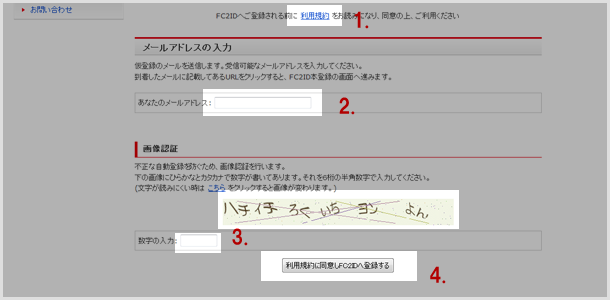
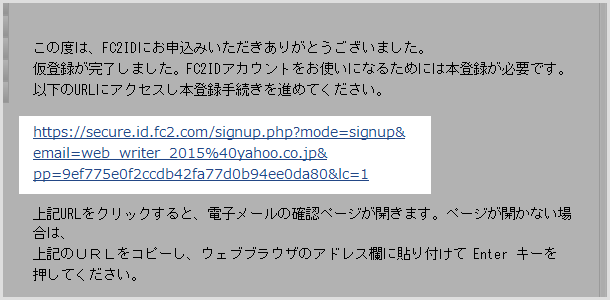
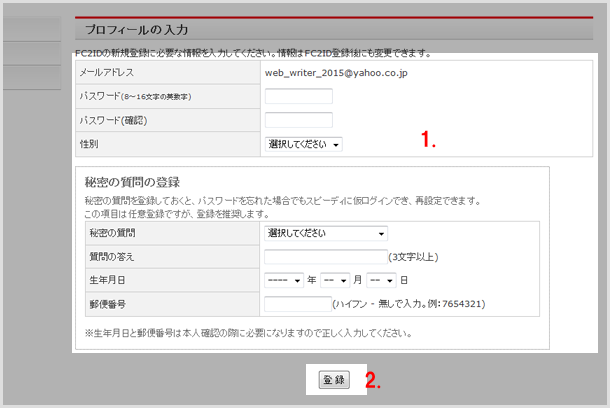
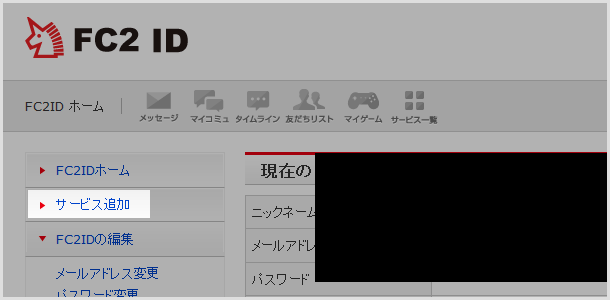
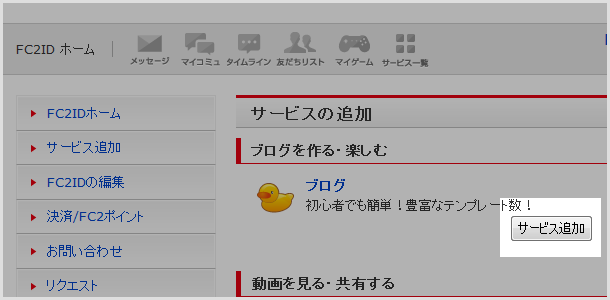
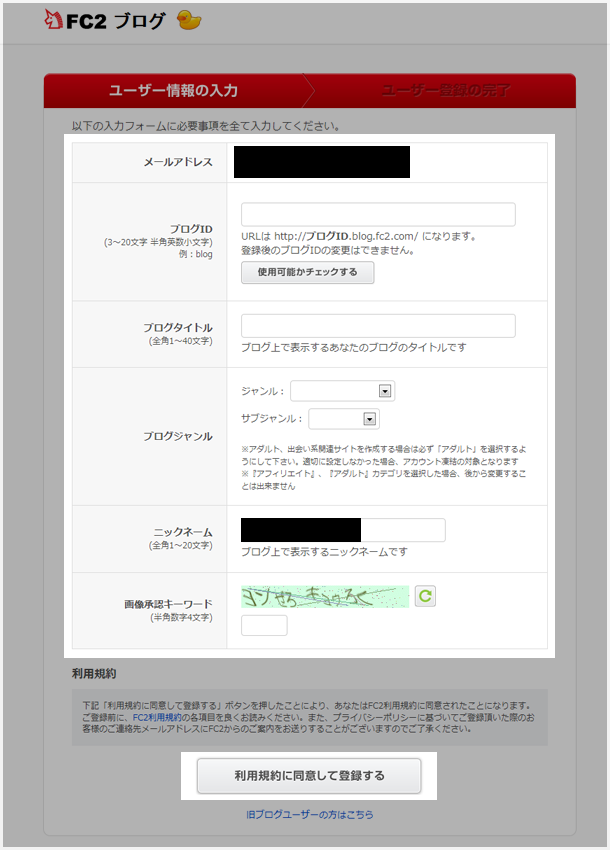
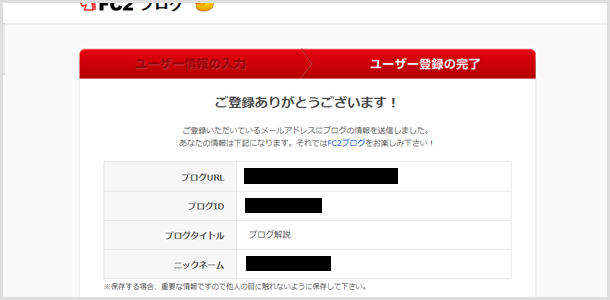
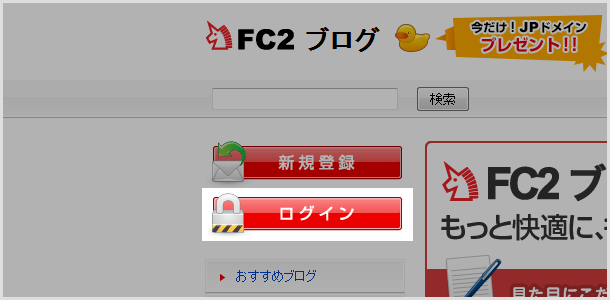
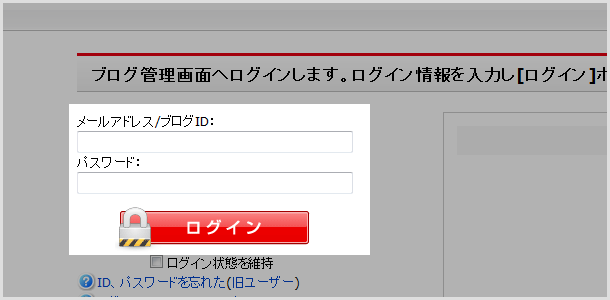
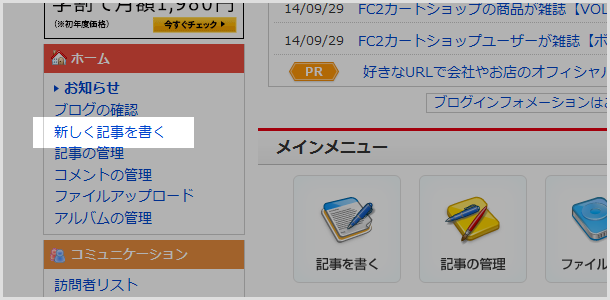
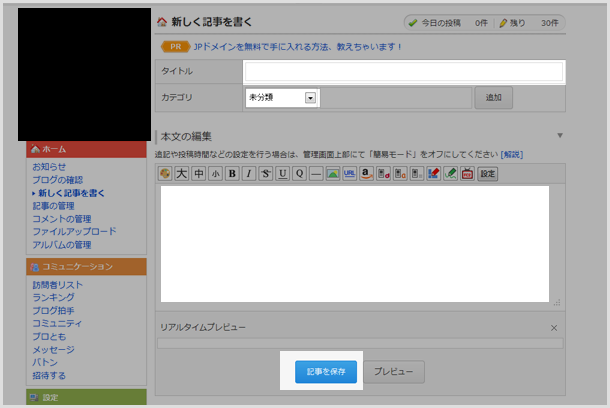
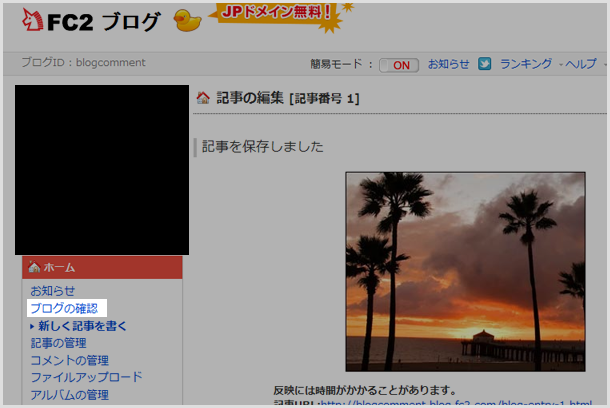
コメントを残す